Morph er en ny overgang i PowerPoint, der skaber flydende, realistisk bevægelse ved at omdanne statisk indhold til bevægelsesgrafik.
For at bruge Morph skal du først vælge det eller de dias, som du vil tilføje overgangen til. Klik derefter på Overgange fanen på båndet. I den Overgange gruppe, klik på Morph mulighed.
Når du har valgt Morph-overgangen, kan du tilpasse den yderligere ved at klikke på Effektmuligheder drop-down pil. Herfra kan du vælge den type bevægelse, du vil anvende på dit indhold.
Morph er en fantastisk måde at tilføje professionel polering til dine PowerPoint-præsentationer. Ved at bruge Morph-overgangen kan du skabe flydende, realistisk bevægelse, der vil engagere dit publikum og gøre dit indhold mere dynamisk.
Morph-funktion i Microsoft PowerPoint giver brugerne mulighed for at animere jævn bevægelse fra et dias til et andet. Brugere kan bruge Transform-funktionen til at animere, overføre og flytte objekter såsom tekst, figurer, billeder, SmartArt og WordArt-grafik på præsentationsdias. Når det kommer til diagrammer, kan de ikke transformeres.

Sådan aktiverer og bruger du Morph Transition i PowerPoint
Følg disse trin for at lære, hvordan du bruger Transform-animationen til at zoome ind på bestemte dele af et PowerPoint-dias:
- Start PowerPoint.
- Skift slide til blankt.
- Indsæt et billede i et dias.
- Højreklik på diaset og vælg Dupliker.
- Zoom ud på det andet dias.
- Prøv derefter at zoome ind på billedet ved at trække prikkerne på diaset.
- Højreklik på det andet dias, og vælg Dupliker. Gør det samme for det tredje dias.
- Dupliker nu det originale dias og placer det for enden.
- Klik på det første dias, og tryk derefter på Shift-tasten for at vælge resten af diasene nedenfor.
- Zoom nu ind på diaset til 80%.
- Klik på det andet dias, og tryk derefter på og hold Shift-tasten nede for at vælge resten af diasene nedenfor.
- Klik på fanen Overgang, og vælg Transformer.
- Klik på fanen Slideshow, og klik derefter på knappen Fra begyndelsen.
- Klik på diaset for at afspille overgangen.
- Tryk på Esc-knappen for at afslutte diasshowet.
lancering Power point .
Skift diaslayoutet til tomt.
Indsæt et billede.
Nu skal vi duplikere diaset.
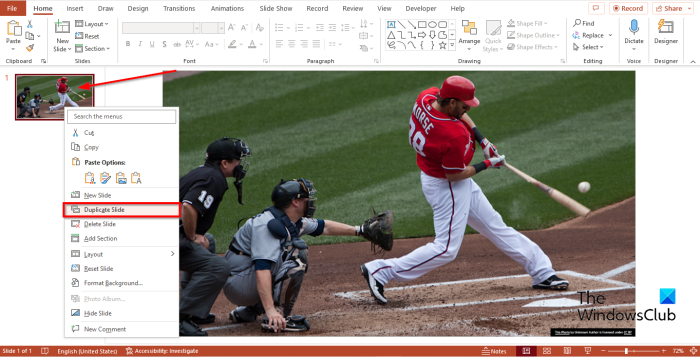
tjek kms server
Højreklik på diaset og vælg Duplikere fra kontekstmenuen.
Billedet på diaset vil blive duplikeret.
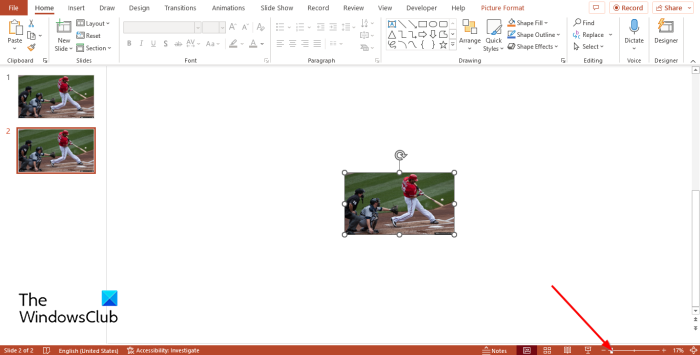
Zoom nu ud på det andet dias ved at klikke Ctrl knappen og rul museknappen ned eller ved at klikke på knappen Formindske på zoomlinjen nederst til højre i PowerPoint-grænsefladen.
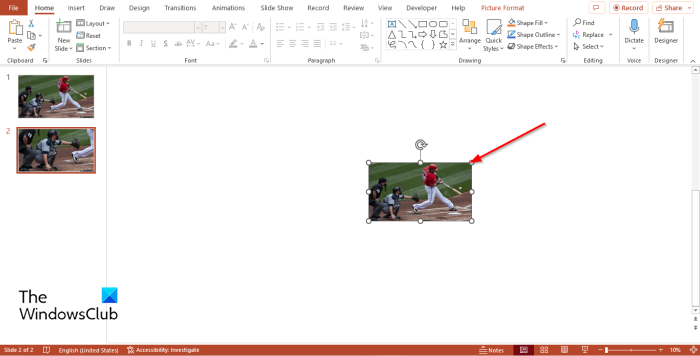
Prøv derefter at zoome ind på billedet ved at trække prikkerne på diaset. Du vil bemærke en firkant i billedet, når du trækker det. Denne firkant viser, hvor billedet vil blive forstørret.
Højreklik nu på det andet slide og vælg Duplikere .
Følg samme procedure som den forrige.
Højreklik nu på det tredje slide og vælg Duplikere .
Følg samme procedure som den forrige.
Dupliker nu det originale dias, og placer det i slutningen ved at trække diaset til slutningen.
Klik på det første dias, og tryk derefter på Shift-tasten for at vælge resten af diasene nedenfor; forstør nu dias til 80 % .
Klik på det andet dias, og tryk og hold Flytte for at vælge andre nedenfor.
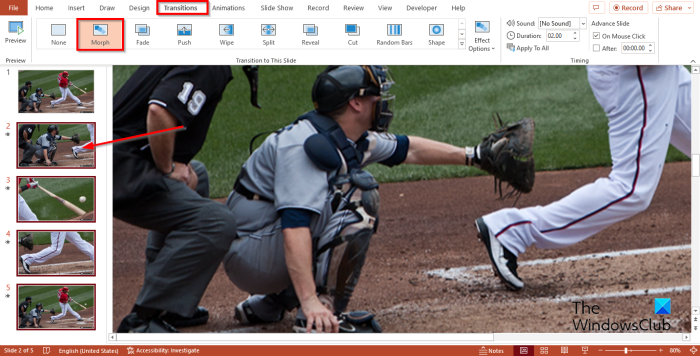
Klik derefter Overgang fanen og vælg blive til fra galleri.
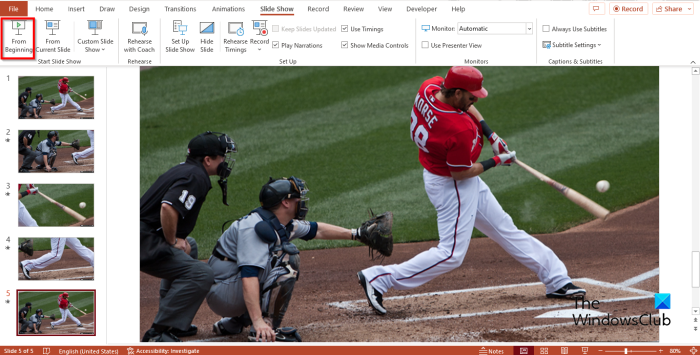
Trykke Diasshow fanen, og klik derefter Først knap.
Det vises i diasshowvinduet.
Klik på diaset for at afspille overgangen.
klik Afslut knappen for at afslutte diasshowet.
Hvordan laver man morfe overgange?
Følg disse trin for at konvertere sider i PowerPoint.
- Klik på det andet dias.
- Gå til fanen 'Overgang' og vælg 'Transformer' i galleriet.
- Klik på Preview-knappen for at afspille morph-overgangen.
Hvad er de 3 typer overgange i PowerPoint?
Overgange er animationseffekter, der opstår, når du flytter fra et dias til et andet under en præsentation. Der er tre typer overgange i Microsoft PowerPoint, nemlig subtil, spektakulær og dynamisk.
LÆS : Sådan tilføjer du lydeffekter til en overgang i PowerPoint
Hvad er eksempler på diasovergange?
Der er flere typer overgange i Microsoft PowerPoint, som du kan placere mellem dias for at give en cool effekt, når du flytter fra et dias til et andet, nogle af disse eksempler er Box, Fade. Push, Shape, Morph, Split og mere.
LÆS : Sådan forvandler du en form til en anden i PowerPoint
kan ikke vedhæfte filer i Outlook
Vi håber, du forstår, hvordan du bruger Transform-overgangen til at forstørre visse dele af et PowerPoint-dias.
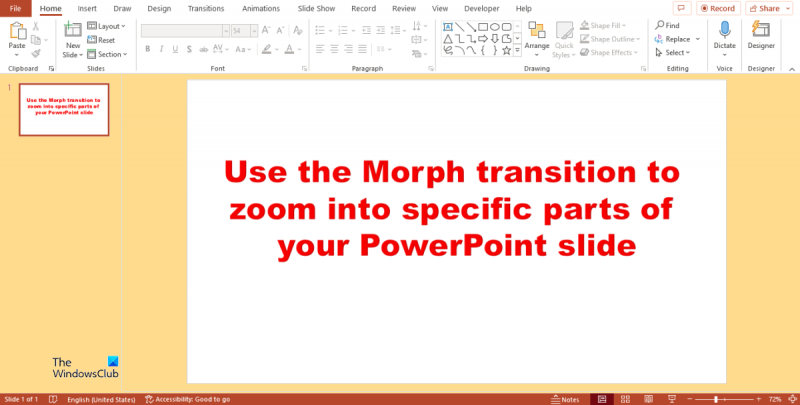










![Printeren udskriver sorte sider i Windows 11/10 [Fixed]](https://prankmike.com/img/printer/8F/printer-printing-black-pages-in-windows-11/10-fixed-1.png)



